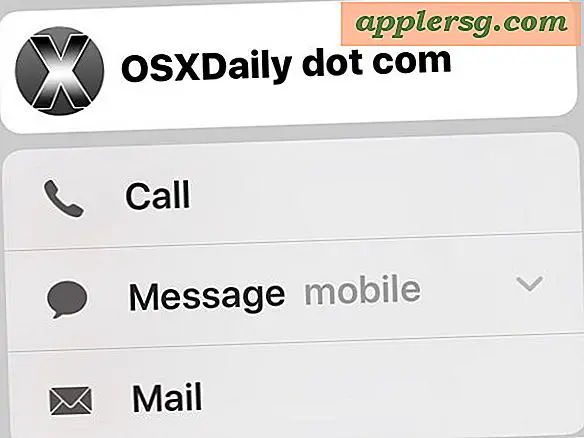Hur man använder brevpapper i Mail for Mac för att anpassa och anpassa e-post
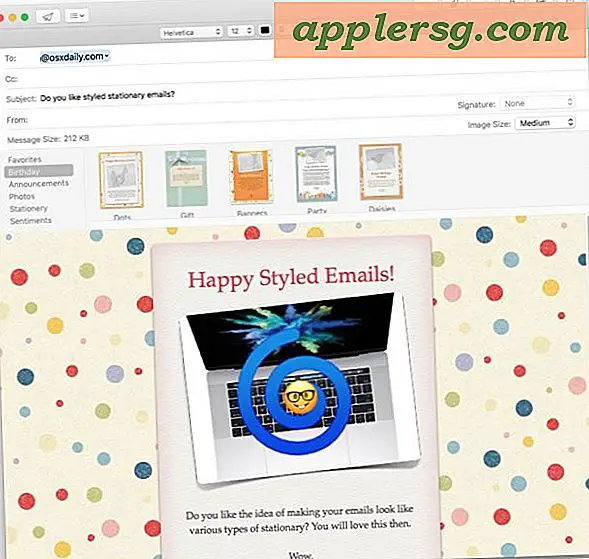
Om du vill lägga till lite känsla och anpassning till e-postmeddelanden som skickas från din Mac, kan du använda Stationery-funktionen för att anpassa utseendet på e-postmeddelanden som skickas från Mail-appen i Mac OS. Anpassning av brevpapper gör att e-postmeddelanden ser mycket mer spännande ut än bara enkel text på en vit bakgrund, och du kan stile ett e-postmeddelande med olika teman för födelsedagar, meddelanden, känslor, för att betona foton, gåvor, fester och olika andra brevpapperstilar från en serie mallar inbyggda i Mac Mail-appen.
Det här är ett roligt sätt att personifiera och tema e-post för händelser eller önskemål, och de är extremt lätta att använda.
Du behöver en modern version av Mail for Mac OS på datorn, skrivbordsfunktionen ingår i Mail app för MacOS Sierra 10.12 och senare.
Så här använder du brevpapper för att anpassa e-postmeddelanden till Mail for Mac
- Öppna Mail-appen på Mac om du inte redan har gjort det
- Skapa en ny e-postkomposition som vanligt, fyll i mottagaren, ämnet etc.
- Klicka nu på knappen Stationery i det övre högra hörnet av kompositionsfönstret
- Bläddra igenom de tillgängliga brevpapperstilarna, genom att klicka på varje brevpapper kommer omedelbart att återställa e-postmeddelandet så att det passar mallen
- När du är nöjd med brevpostens e-poststil, skicka meddelandet som vanligt


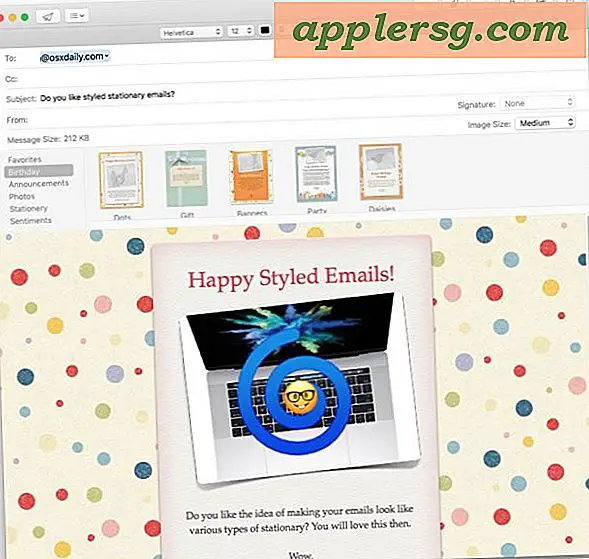
Du kommer märka att några av brevpostalternativen för e-post också erbjuder en platshållare för var en bild kan placeras i e-postmallen, genom att helt enkelt dra och släppa någon bild i den platshållaren bäddar in en bild.
Mottagaren av e-postmeddelandet kommer att få brevpapperstypen e-post, oavsett vilken e-postklient de använder, så länge den stöder inbyggda bilder och HTML-stilen kommer att komma intakt till sin e-postklient, oavsett om det är på Windows, en web-e-postklient, iPhone, iPad, en annan Mac eller Android.
Stationery Styling fungerar på samma sätt som HTML-e-signaturer fungerar, med hjälp av markeringsspråket för att stilisera och anpassa e-postmeddelandet.
Om brevpapper är lite för prickigt för dina behov kan du välja ett mer subtilt tillvägagångssätt genom att sätta bilder i en e-signatur skickad från Mac Mail eller genom att ange en allmän HTML-signatur för Mac Mail, vilket i grunden erbjuder enklare stylingalternativ för att signera e-postmeddelanden med, vanligtvis används av proffs och i kontorsmiljöer för att inkludera telefonnummer och andra detaljer längst ned i ett e-postmeddelande.